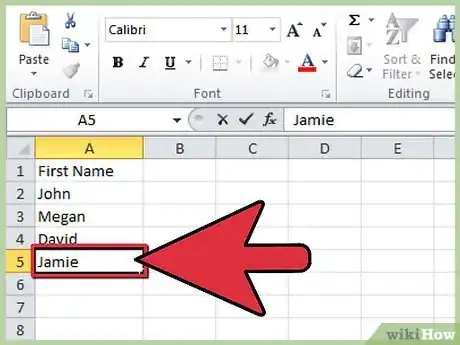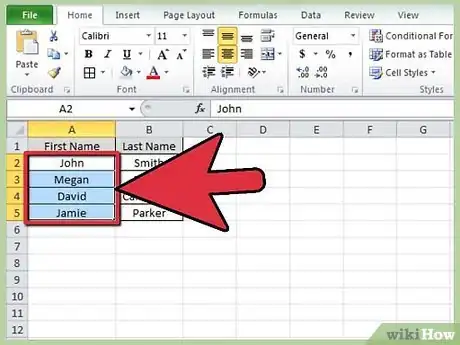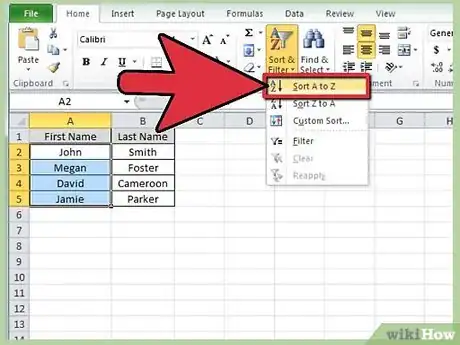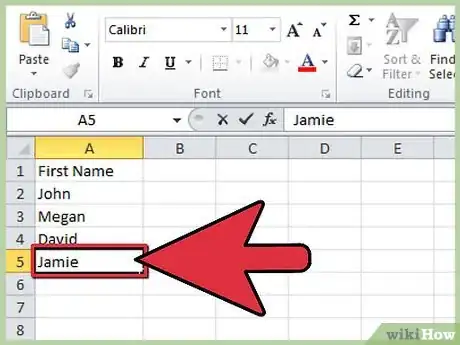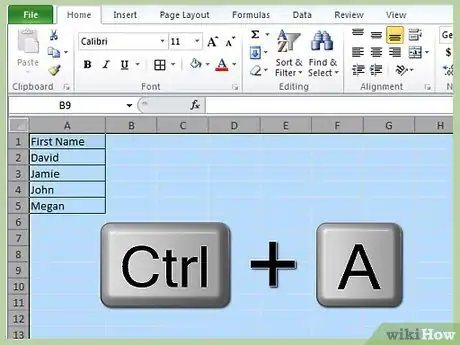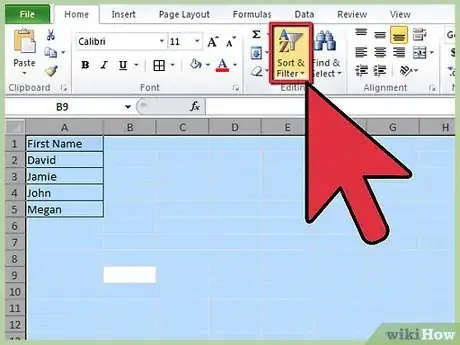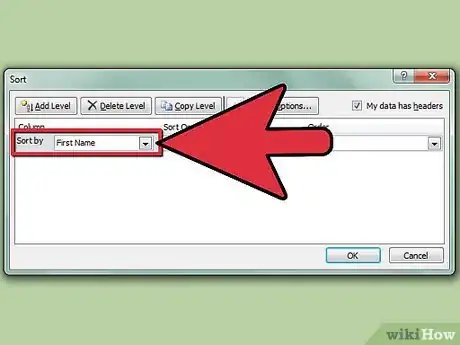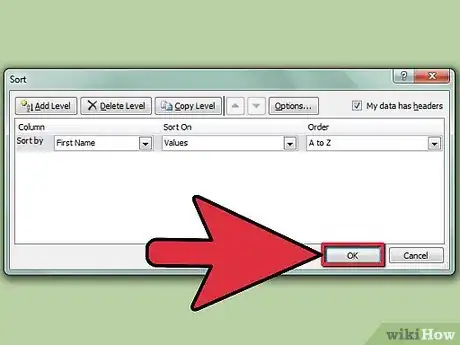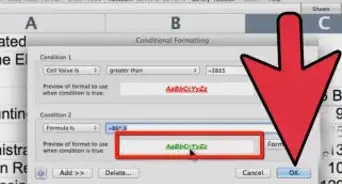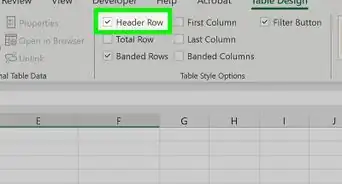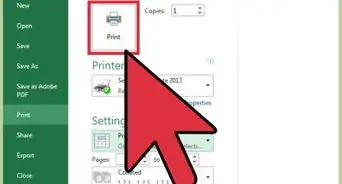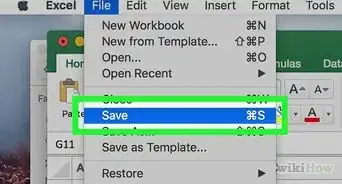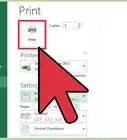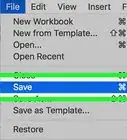wikiHow è una "wiki"; questo significa che molti dei nostri articoli sono il risultato della collaborazione di più autori. Per creare questo articolo, autori volontari hanno collaborato apportando nel tempo delle modifiche per migliorarlo.
Questo articolo è stato visualizzato 7 703 volte
Excel è uno strumento molto potente che viene usato per la memorizzazione e l'analisi dei dati, sia testuali che numerici. La funzione di ordinamento è una delle tante caratteristiche disponibili in Excel. Ordinare le celle di un foglio Excel ti permette di accedere velocemente al dato che ti serve, e alle sue relazioni con le altre celle o colonne. In Excel, puoi eseguire l'ordinamento dei dati in due diversi modi, vediamo quali sono.
Passaggi
Ordinamento in due Click
-
1Digita il testo che vuoi ordinare nelle celle di una colonna.
-
2Seleziona i dati che vuoi ordinare. Per eseguire la selezione dovrai semplicemente selezionare la prima cella, e trascinare il cursore del mouse fino all'ultima cella di tuo interesse, tenendo premuto il tasto sinistro del mouse. Nel caso tu voglia selezionare un'intera colonna dovrai semplicemente selezionare la cella che contiene la lettera identificativa della colonna di tuo interesse.
-
3Cerca le icone 'AZ Ordina' o 'ZA Ordina' all'interno della barra degli strumenti, nella sezione 'Ordina e Filtra'. Seleziona l'icona 'AZ Ordina' per ordinare i dati in modo crescente, selezionando l'icona 'ZA Ordina' invece, li ordinerai in modo decrescente. Le celle selezionate verranno ordinate in base alla tua scelta.
- Se non trovi l'icona 'AZ Ordina' nella barra degli strumenti predefinita, aggiungila aprendo il menu 'Visualizza' e selezionando la voce 'Barra degli strumenti' per poi spuntare la voce 'Standard'. La barra degli strumenti standard sarà ora visibile, cerca al suo interno l'icona 'AZ Ordina'.
-
4Finito!Pubblicità
Ordinamento tramite la Funzione Ordina
-
1Inserisci i tuoi dati nel foglio Excel.
-
2Seleziona l'intero foglio di lavoro. Per eseguire questa operazione puoi usare la combinazione di tasti 'Ctrl+A' o 'Command+A' (se stai usando Windows o Mac). In alternativa, seleziona la cella da cui hanno origine la riga di intestazione delle colonne e la colonna con la numerazione delle righe, posta nell'angolo superiore sinistro del tuo foglio di lavoro.
-
3Apri il menu 'Dati' e seleziona la voce 'Ordina'. Apparirà il pannello relativo alle opzioni di ordinamento. Se hai inserito la riga di intestazione per i tuoi dati, dovrai spuntare il pulsante 'L'elenco include intestazioni'. In caso contrario, non selezionare questo pulsante.
-
4Scegli la colonna da ordinare selezionandola dal menu a discesa 'Ordina in base a'. Se hai selezionato l'opzione 'Dati con intestazione' le opzioni del menu 'Ordina per' rappresenteranno le intestazioni delle tue colonne; nel caso tu non abbia selezionato il pulsante 'L'elenco include intestazioni' in questo menu troverai solo le lettere standard che identificano le singole colonne.
-
5Seleziona l'opzione 'Da A a Z' per ordinare i tuoi dati in modo crescente. In alternativa, seleziona la voce 'Da Z a A' per ottenere un ordinamento decrescente.
-
6Seleziona il pulsante 'OK' per eseguire l'ordinamento dei tuoi dati.Pubblicità
Consigli
- Puoi ordinare qualsiasi colonna, indipendentemente dalla sua posizione all'interno del foglio elettronico.
Avvertenze
- Ordinando le celle attraverso l'icona 'AZ Ordina' della barra degli strumenti ordinerai solo la colonna selezionata. Tutti i dati presenti nelle altre colonne non verranno modificati e le relazioni che le legano alle celle che invece hanno subito un ordinamento verranno perse. Invece, ordinando i dati attraverso l'opzione 'Ordina' del menu 'Dati', sarai in grado di ordinare i tuoi dati in base ai valori presenti in una determinata colonna, senza perdere la relazione esistente fra le celle delle singole righe.